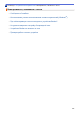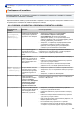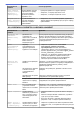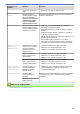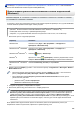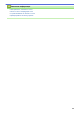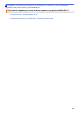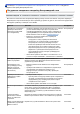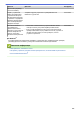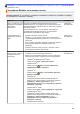Online User's Guide
Table Of Contents
- Интерактивное руководство пользователя HL-L5000D/HL-L5100DN/HL-L5100DNT/HL-L5200DW/HL-L5200DWT/HL-L6250DN/HL-L6300DW/HL-L6300DWT/HL-L6400DW/HL-L6400DWT
- Содержание
- Перед использованием устройства Brother
- Общие сведения об устройстве Brother
- Работа с бумагой
- Печать
- Печать с компьютера (Windows®)
- Печать документа (Windows®)
- Печать более одной страницы на одном листе бумаги (“N на 1”) (Windows®)
- Печать в виде плаката (Windows®)
- Печать на обеих сторонах бумаги (Windows®)
- Печать в виде буклета (Windows®)
- Защищенная печать (Windows®)
- Использование макроса на компьютере (Windows®)
- Использование предустановленного профиля печати (Windows®)
- Изменение настроек печати по умолчанию (Windows®)
- Печать документа с помощью драйвера принтера BR-Script3 (эмуляция языка PostScript® 3™) (Windows®)
- Отслеживание состояния аппарата с компьютера (Windows®)
- Параметры печати (Windows®)
- Печать с компьютера (Macintosh)
- Печать документа (Macintosh)
- Печать на обеих сторонах бумаги (Macintosh)
- Печать более одной страницы на одном листе бумаги (“N на 1”) (Macintosh)
- Защищенная печать (Macintosh)
- Печать документа с помощью драйвера принтера BR-Script3 (эмуляция языка PostScript® 3™) (Macintosh)
- Отслеживание состояния устройства с компьютера (Macintosh)
- Параметры печати (Macintosh)
- Печать нескольких копий страницы на бумаге различных типов
- Отмена задания печати
- Пробная печать
- Печать с компьютера (Windows®)
- Сеть
- Начало работы
- Программное обеспечение и утилиты управления сетью
- Дополнительные способы настройки устройства Brother для работы в беспроводной сети
- Перед настройкой устройства Brother для работы в беспроводной сети
- Настройка устройства для работы в беспроводной сети
- Настройка устройства для работы в беспроводной сети одним нажатием с помощью Wi-Fi Protected Setup™ (WPS)
- Настройка устройства для работы в беспроводной сети по технологии Wi-Fi Protected Setup™ (WPS) с помощью PIN-кода
- Настройка устройства для работы в беспроводной сети в режиме ad-hoc (для IEEE 802.11b/g/n)
- Настройка устройства для работы в беспроводной сети с помощью мастера настройки на панели управления устройства
- Настройка устройства для работы в беспроводной сети, если имя SSID не рассылается
- Подключение устройства к корпоративной беспроводной сети
- Использование Wi-Fi Direct®
- Печать с мобильного устройства по сети Wi-Fi Direct
- Настройка сети Wi-Fi Direct
- Обзор настройки сети Wi-Fi Direct
- Настройка сети Wi-Fi Direct одним нажатием кнопки
- Настройка сети Wi-Fi Direct одним нажатием кнопки и с помощью функции Wi-Fi Protected Setup™ (WPS)
- Настройка сети Wi-Fi Direct с помощью PIN-кода
- Настройка сети Wi-Fi Direct с помощью PIN-кода для Wi-Fi Protected Setup™ (WPS)
- Настройка сети Wi-Fi Direct вручную
- Дополнительные сетевые функции
- Техническая информация для опытных пользователей
- Безопасность
- Блокировка настроек устройства
- Параметры безопасности сети
- Перед использованием функции обеспечения безопасности сети
- Защитная блокировка функций 3.0
- Перед использованием защитной блокировки функций 3.0
- Настройка защитной блокировки функций 3.0 с помощью управления через веб-интерфейс
- Настройка режима открытого доступа для защитной блокировки функций 3.0
- Дополнительные функции защитной блокировки функций 3.0
- Регистрация новой идентификационной карточки с помощью панели управления устройства
- Использование аутентификации службы Active Directory®
- Использование аутентификации LDAP
- Безопасное управление устройством, подключенным к сети, с помощью протокола SSL/TLS
- Ознакомление с протоколом SSL/TLS
- Сертификаты и управление через веб-интерфейс
- Поддерживаемые функции сертификатов безопасности
- Создание и установка сертификата
- Управление несколькими сертификатами
- Безопасное управление сетевым устройством с помощью веб-интерфейса управления
- Безопасное управление устройством, подключенным к сети, с помощью утилиты BRAdmin Professional 3 (Windows®)
- Безопасная печать документов с помощью протокола SSL/TLS
- Безопасное управление устройством, подключенным к сети, с помощью протокола IPsec
- Безопасная отправка электронной почты
- Использование аутентификации IEEE 802.1x для проводной и беспроводной сети
- Сохранение журнала печати в сети
- Использование мобильных устройств и веб-сервисов
- Устранение неисправностей
- Регулярное техническое обслуживание
- Настройка устройства
- Приложение
- Глоссарий
На главную > Устранение неисправностей > Неисправности, связанные с сетью > Устройство Brother
не печатает по сети
Устройство Brother не печатает по сети
Связанные модели: HL-L5100DN/HL-L5100DNT/HL-L5200DW/HL-L5200DWT/HL-L6250DN/HL-L6300DW/
HL-L6300DWT/HL-L6400DW/HL-L6400DWT
Причина Действие Интерфейс
Доступ устройства к сети
блокируется программой
обеспечения
безопасности.
Некоторые программы обеспечения безопасности могут
блокировать доступ, не отображая при этом диалоговое окно с
предупреждением системы безопасности, даже если установка
выполнена успешно.
Чтобы разрешить доступ, см. инструкции, прилагаемые к
программе обеспечения безопасности, или обратитесь к
производителю программного обеспечения.
Проводное/
беспроводное
Устройству Brother не
назначен доступный IP-
адрес.
• Проверьте IP-адрес и маску подсети.
Убедитесь, что IP-адреса и маски подсети компьютера и
устройства Brother указаны правильно и что они относятся к
одной сети.
Для получения подробных сведений о проверке IP-адреса и
маски подсети обратитесь к администратору сети.
• (Windows
®
)
Проверьте IP-адрес и маску подсети с помощью утилиты
восстановления сетевых подключений.
Проводное/
беспроводное
Невыполненное задание
печати все еще значится
в очереди печати на
компьютере.
• Если невыполненное задание печати все еще значится в
очереди печати на компьютере, удалите его.
• Кроме того, можно дважды щелкнуть по значку принтера в
указанной ниже папке и отменить печать всех документов.
- (Windows
®
XP/Windows Server
®
2003)
Нажмите кнопку Пуск > Принтеры и факсы.
- (Windows Vista
®
)
Нажмите кнопку
(Пуск) > Панель управления >
Оборудование и звук > Принтеры.
-
(Windows
®
7)
Нажмите кнопку (Пуск) > Устройства и принтеры >
Принтеры и факсы.
- (Windows
®
8)
Переведите указатель мыши в правый нижний угол
рабочего стола. Когда появится строка меню, выберите
Параметры > Панель управления. В группе
Оборудование и звук выберите Просмотр устройств и
принтеров > Принтеры.
-
(Windows Server
®
2008)
Нажмите кнопку пуск > Панель управления > Принтеры.
-
(Windows Server
®
2012)
Переведите указатель мыши в правый нижний угол
рабочего стола. Когда появится строка меню, выберите
Параметры > Панель управления. В группе
Оборудование выберите Просмотр устройств и
принтеров > Принтер.
-
(Windows Server
®
2012 R2)
Проводное/
беспроводное
285